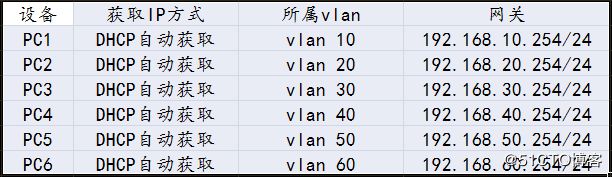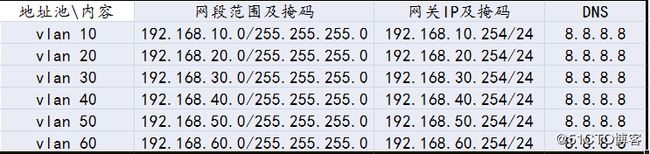今天给大家带来一个小型网络构建实验,主要是思科设备单臂路由和DHCP的结合运用。
知识点:
一、单臂路由
&单臂路由 的定义及作用
单臂路由(router-on-a-stick)是指在路由器的一个接口上通过配置子接口(或“逻辑接口”,并不存在真正物理接口)的方式,实现原来相互隔离的不同VLAN(虚拟局域网)之间的互联互通。&单臂路由的子接口
路由器的物理接口可以被划分为成多个逻辑接口,这些被划分后的逻辑接口被形象的称为子接口。值得注意的是这些逻辑子接口不能被单独的开启或关闭,也就是说,当物理接口被开启或关闭时,所有的该接口的子接口也随之被开启或关闭。&单臂路由的实现:
VLAN能有效分割局域网,实现各网络区域之间的访问控制。但现实中,往往需要配置某些VLAN之间的互联互通。比如,你的公司划分为领导层、销售部、财务部、人力部、科技部、审计部,并为不同部门配置了不同的VLAN,部门之间不能相互访问,有效保证了各部门的信息安全。但经常出现领导层需要跨越VLAN访问其他各个部门,这个功能就由单臂路由来实现。& 单臂路由的优缺点:
优点:实现不同vlan之间的通信。
缺点:容易成为网络单点故障二、DHCP服务:
&DHCP定义及作用
DHCP(Dynamic Host Configuration Protocol,动态主机配置协议)通常被应用在大型的局域网络环境中,主要作用是集中的管理、分配IP地址,使网络环境中的主机动态的获得IP地址、Gateway地址、DNS服务器地址等信息,并能够提升地址的使用率。&DHCP客户端
在支持DHCP功能的网络设备上将指定的端口作为DHCP Client,通过DHCP协议从DHCP Server动态获取IP地址等信息,来实现设备的集中管理。一般应用于网络设备的网络管理接口上。
DHCP客户端可以带来如下好处:
降低了配置和部署设备时间。
降低了发生配置错误的可能性。
可以集中化管理设备的IP地址分配。实验名称:小型网络构建——单臂路由与DHCP的结合(思科)
实验拓扑:
实验需求:
1.每台PC通过DHCP自动获取IP地址
2.通过三层交换机作DHCP服务器
3.全网互通地址规划:
实验所需技术:
单臂路由,DHCP,VLAN,access与trunk等实验步骤:
1、配置终端设备
选择DHCP自动获取即可,如下配置,过程比较简单,就不再一一表示。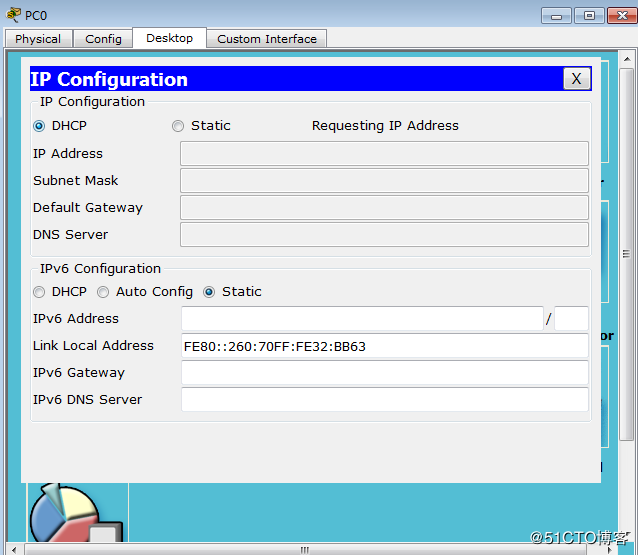
2、配置二层设备
配置内容:
创建vlan,配置端口类型
sw1:Switch>en
Switch#configure terminal
Enter configuration commands, one per line. End with CNTL/Z.
Switch(config)#hostname sw1
sw1(config)#no ip domain-lookup
sw1(config)#vlan 10
sw1(config-vlan)#vlan 20
sw1(config-vlan)#vlan 30
sw1(config-vlan)#vlan 40
sw1(config-vlan)#vlan 50
sw1(config-vlan)#vlan 60
sw1(config-vlan)#exit
sw1(config)#int fa 0/1
sw1(config-if)#switchport mode access
sw1(config-if)#switchport access vl
sw1(config-if)#switchport access vlan 10
sw1(config-if)#int fa 0/2
sw1(config-if)#switchport mode access
sw1(config-if)#switchport access vlan 20
sw1(config-if)#int fa0/3
sw1(config-if)#switchport mode trunk
sw1(config-if)#switchport trunk allowed vlan all
sw1(config-if)#exit
sw1(config)#
sw2:Switch>enable
Switch#configure terminal
Enter configuration commands, one per line. End with CNTL/Z.
Switch(config)#no ip domain-lookup
Switch(config)#hostname sw2
sw2(config)#vlan 10
sw2(config-vlan)#vlan 20
sw2(config-vlan)#vlan 30
sw2(config-vlan)#vlan 40
sw2(config-vlan)#vlan 50
sw2(config-vlan)#vlan 60
sw2(config-vlan)#exit
sw2(config)#interface fastEthernet 0/1
sw2(config-if)#switchport mode ac
sw2(config-if)#switchport access vlan 30
sw2(config-if)#int fa0/2
sw2(config-if)#switchport mode access
sw2(config-if)#switchport access vlan 40
sw2(config-if)#int fa0/3
sw2(config-if)#switchport mode trunk
sw2(config-if)#switchport trunk allowed vlan all
sw2(config-if)#int fa 0/4
sw2(config-if)#switchport mode trunk
sw2(config-if)#switchport trunk allowed vlan all
sw2(config-if)#int fa0/5
sw2(config-if)#switchport mode trunk
sw2(config-if)#switchport trunk allowed vlan all
sw2(config-if)#exit
sw2(config)#
sw3:Switch>en
Switch>enable
Switch#conf
Switch#configure
Switch#configure terminal
Enter configuration commands, one per line. End with CNTL/Z.
Switch(config)#hos
Switch(config)#hostname sw3
sw3(config)#vlan 10
sw3(config-vlan)#vlan 20
sw3(config-vlan)#vlan 30
sw3(config-vlan)#vlan 40
sw3(config-vlan)#vlan 50
sw3(config-vlan)#vlan 60
sw3(config-vlan)#exit
sw3(config)#interface fastEthernet 0/1
sw3(config-if)#switchport mode access
sw3(config-if)#switchport access vlan 50
sw3(config-if)#int fa 0/2
sw3(config-if)#switchport mo access
sw3(config-if)#switchport access vlan 60
sw3(config-if)#int fa0/3
sw3(config-if)#switchport mode trunk
sw3(config-if)#switchport trunk allowed vlan all
sw3(config-if)#
3.配置三层设备,主要操作:通过单臂路由配置网关
Router>enable
Router#configure terminal
Router(config)#int gi 0/0
Router(config-if)#no shutdown \\**思科设备端口默认关闭,必须激活,否则子端口配置无效**
Router(config)#interface gigabitEthernet 0/0.10\\**进入子端口**
Router(config-subif)#encapsulation dot1Q 10\\**为这个接口配置802.1Q协议,最后面的 10是vlan 号,这是单臂路由关键部分**
Router(config-subif)#ip address 192.168.10.254 255.255.255.0\\**划分网关地址和子网掩码**
Router(config-subif)#int gi 0/0.20\\**进入子端口**
Router(config-subif)#encapsulation dot1Q 20\\**为这个接口配置802.1Q协议,最后面的 20是vlan 号,这是单臂路由关键部分**
Router(config-subif)#ip address 192.168.20.254 255.255.255.0\\**划分网关地址和子网掩码**
Router(config-subif)#int gi 0/0.30\\**进入子端口**
Router(config-subif)#encapsulation dot1Q 30\\**为这个接口配置802.1Q协议,最后面的 30是vlan 号,这是单臂路由关键部分**
Router(config-subif)#ip address 192.168.30.254 255.255.255.0\\**划分网关地址和子网掩码**
Router(config-subif)#int gi 0/0.40\\**进入子端口**
Router(config-subif)#encapsulation dot1Q 40\\**为这个接口配置802.1Q协议,最后面的 40 是vlan 号,这是单臂路由关键部分**
Router(config-subif)#ip address 192.168.40.254 255.255.255.0\\**划分网关地址和子网掩码**
Router(config-subif)#int gi 0/0.50\\**进入子端口**
Router(config-subif)#encapsulation dot1Q 50\\**为这个接口配置802.1Q协议,最后面的 50是vlan 号,这是单臂路由关键部分**
Router(config-subif)#ip address 192.168.50.254 255.255.255.0\\**划分网关地址和子网掩码**
Router(config-subif)#int gi 0/0.60\\**进入子端口**
Router(config-subif)#encapsulation dot1Q 60\\**为这个接口配置802.1Q协议,最后面的 60是vlan 号,这是单臂路由关键部分**
Router(config-subif)#ip address 192.168.60.254 255.255.255.0\\**划分网关地址和子网掩码**
Router(config-subif)#exit\\**退出**
Router(config)#interface gigabitEthernet 0/1\\**进入端口**
Router(config-if)#no shutdown \\**开启端口**
Router(config-if)#ip address 192.168.100.254 255.255.255.0\\**配置DHCP的网关及掩码**4.配置三层交换机,主要配置:配置DHCP地址池,配置DHCP服务器IP及下一跳
Switch>en\\
Switch#configure terminal \\**进入全局视图**
Enter configuration commands, one per line. End with CNTL/Z.
Switch(config)#ip routing \\**开启路由功能**
Switch(config)#interface fastEthernet 0/1**进入端口**
Switch(config-if)#no switchport \\**重点,关闭三层交换功能,才能给端口配置IP地址,否则无法给端口配置地址**
Switch(config-if)#no shutdown \\**开启端口**
Switch(config-if)#ip address 192.168.100.1 255.255.255.0\\**在创建地址池之前,首先DHCP需要有IP地址**
Switch(config-if)#exit\\**退出**
Switch(config)#ip route 0.0.0.0 0.0.0.0 192.168.100.254 \\**配置下一跳,以便于能够给不同网段的PC分配IP地址**
Switch(config)#ip dhcp pool vlan10\\**创建DHCP地址池**
Switch(dhcp-config)#network 192.168.10.0 255.255.255.0\\**配置DHCP地址池**
Switch(dhcp-config)#default-router 192.168.10.254 \\**配置网关**
Switch(dhcp-config)#dns-server 8.8.8.8\\**配置DNS服务器**
Switch(dhcp-config)#exit\\**退出**
Switch(config)#ip dhcp pool vlan20\\**创建一个名为vlan10的地址池,便于查询**
Switch(dhcp-config)#network 192.168.20.0 255.255.255.0\\**配置DHCP地址池**
Switch(dhcp-config)#default-router 192.168.20.254 \\**配置网关**
Switch(dhcp-config)#dns-server 8.8.8.8\\**配置DNS服务器**
Switch(dhcp-config)#exit\\**退出**
Switch(config)#ip dhcp pool vlan30\\**创建一个名为vlan10的地址池,便于查询**
Switch(dhcp-config)#network 192.168.30.0 255.255.255.0\\**配置DHCP地址池**
Switch(dhcp-config)#default-router 192.168.30.254\\**配置网关**
Switch(dhcp-config)#dns-server 8.8.8.8\\**配置DNS服务器**
Switch(dhcp-config)#exit\\**退出**
Switch(config)#ip dhcp pool vlan40\\**创建一个名为vlan10的地址池,便于查询**
Switch(dhcp-config)#network 192.168.40.0 255.255.255.0\\**配置DHCP地址池**
Switch(dhcp-config)#default-router 192.168.40.254 \\**配置网关**
Switch(dhcp-config)#dns-server 8.8.8.8\\**配置DNS服务器**
Switch(dhcp-config)#exit\\**退出**
Switch(config)#ip dhcp pool vlan50\\**创建一个名为vlan10的地址池,便于查询**
Switch(dhcp-config)#network 192.168.50.0 255.255.255.0\\**配置DHCP地址池**
Switch(dhcp-config)#default-router 192.168.50.254 \\**配置网关**
Switch(dhcp-config)#dns-server 8.8.8.8\\**配置DNS服务器**
Switch(dhcp-config)#exit\\**退出**
Switch(config)#ip dhcp pool vlan60\\**创建一个名为vlan10的地址池,便于查询**
Switch(dhcp-config)#network 192.168.60.0 255.255.255.0\\**配置DHCP地址池**
Switch(dhcp-config)#default-router 192.168.60.254\\**配置网关**
Switch(dhcp-config)#dns-server 8.8.8.8\\**配置DNS服务器**
Switch(dhcp-config)#exit\\**退出**
Switch(config)#service dhcp(一定要记得开启DHCP 全局查找,否则pc是获取不到的)5.配置DHCP中继,主要操作:因为在网关处并没有找到IP地址,所以此时只能通过DHCP中继“好心人”找到DHCP服务器,获取IP地址。
Router(config)#interface gigabitEthernet 0/0.10\\**进入网关端口**
Router(config-subif)#ip helper-address 192.168.100.1\\**通过DHCP获取IP**
Router(config-subif)#int gi 0/0.20\\**进入网关端口**
Router(config-subif)#ip helper-address 192.168.100.1\\**通过DHCP获取IP**
Router(config-subif)#int gi 0/0.30\\**进入网关端口**
Router(config-subif)#ip helper-address 192.168.100.1\\**通过DHCP获取IP**
Router(config-subif)#int gi 0/0.40\\**进入网关端口**
Router(config-subif)#ip helper-address 192.168.100.1\\**通过DHCP获取IP**
Router(config-subif)#int gi 0/0.50 \\**进入网关端口**
Router(config-subif)#ip helper-address 192.168.100.1\\**通过DHCP获取IP**
Router(config-subif)#int gi 0/0.60\\**进入网关端口**
Router(config-subif)#ip helper-address 192.168.100.1\\**通过DHCP获取IP**
Router(config-subif)#exit6.配置完成,接下来验证与测试
验证: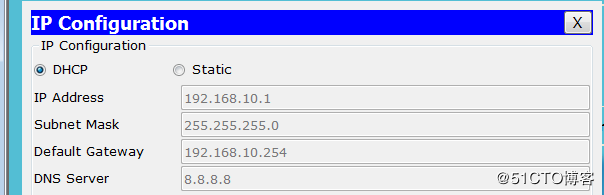

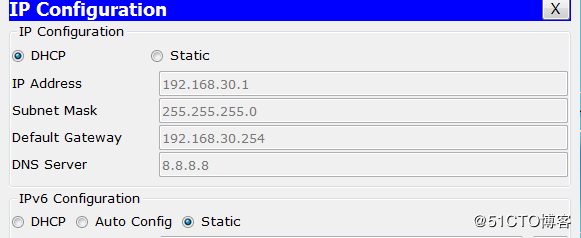

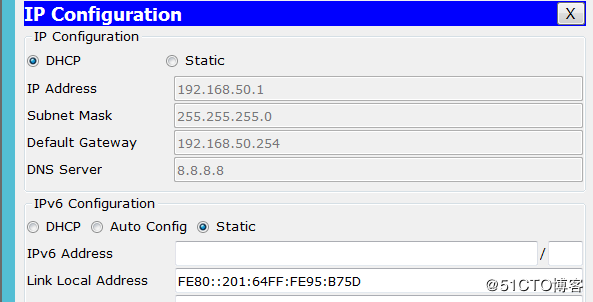

测试连通性
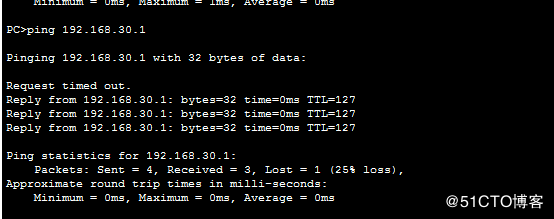

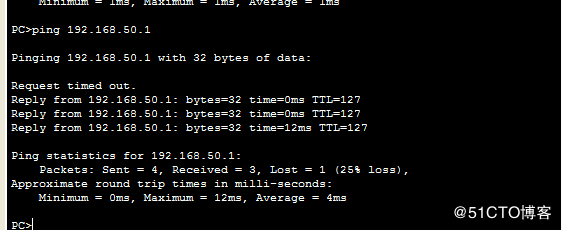
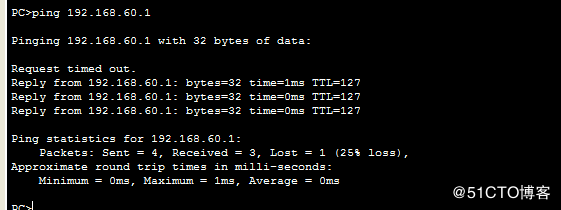
通过验证与测试,PC顺利获取到了IP并且全网实现了互通,实验就到此结束了,写的比较简单,有什么不足大家多多指出,小编一定虚心接受,积极改正,希望大家多多关注,谢谢!!!